outlook2013怎么设置自动回复
1、新建模板和普通邮件是一样的,点击【新建电子邮件】输入相应的回复语,然后点击【文件】
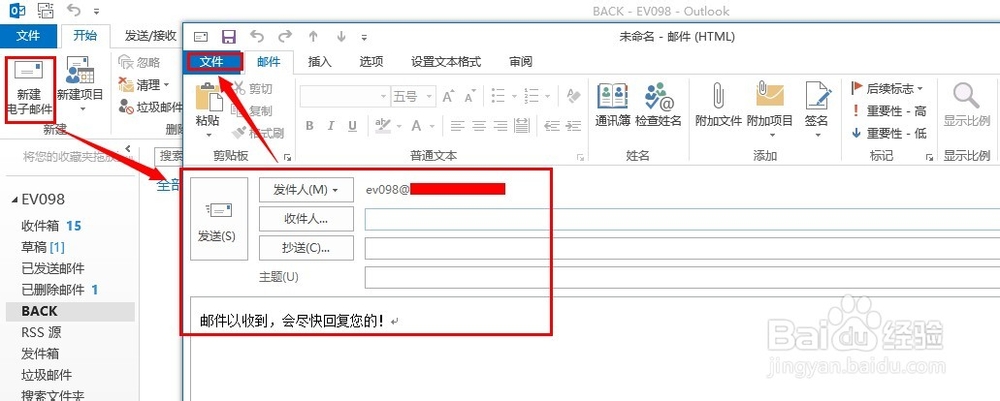
2、进入【文件】选项后,点击【另存为】

3、在另存为对话框中,选择好保存位置,输入文件名称,保存类型一定要设置成【Outlook模板】最后保存。

1、在OUTLOOK2013开始选项中点击【规则】---【管理规则和通知】
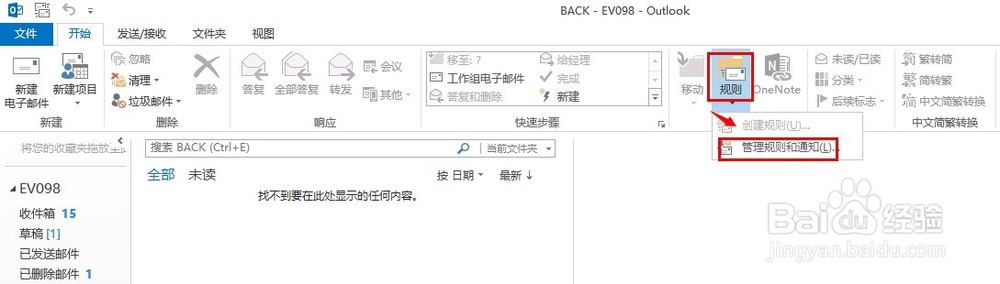
2、进入【规则和通知】的对话框后,点击【新建规则】----【对我接收的邮件应用规则】---【下一步】如下图所示:
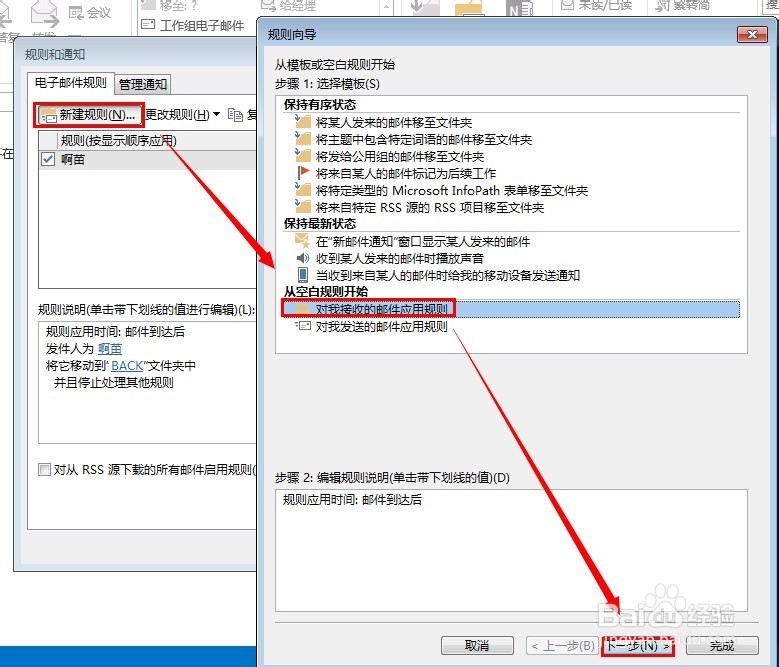
3、在选择条件下面找到【只发送给我】并勾上复选框。【下一步】
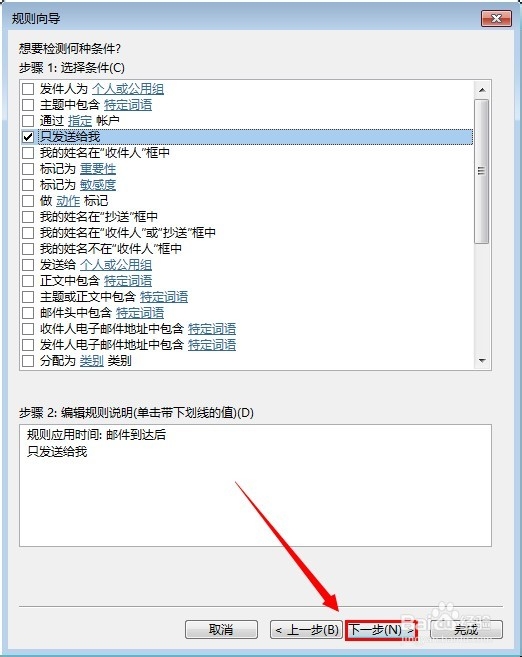
4、如何处理该邮件下面选择【用特定模板答复】并勾上复选框,再在下面的编辑规则的下面点击【用特定模板答复】。如下图所示:
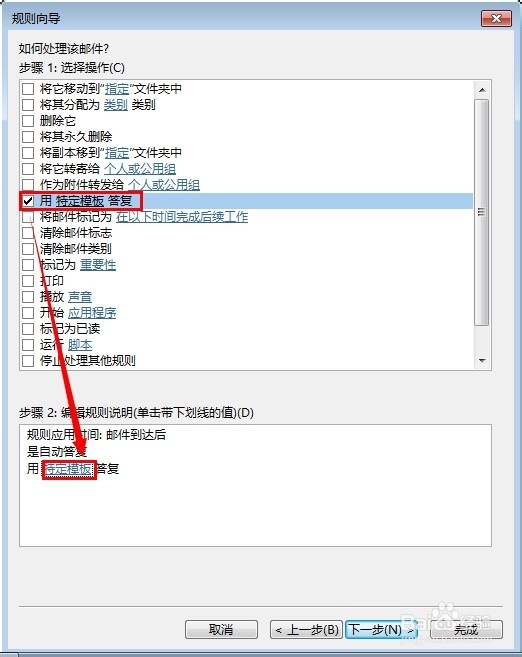
5、在选模板文件的时候要注意,查找范围要在文件系统中的用户模板浏览查找。找到以后点击【打开】如下图所示:

6、选择好模板以后,点击【完成】
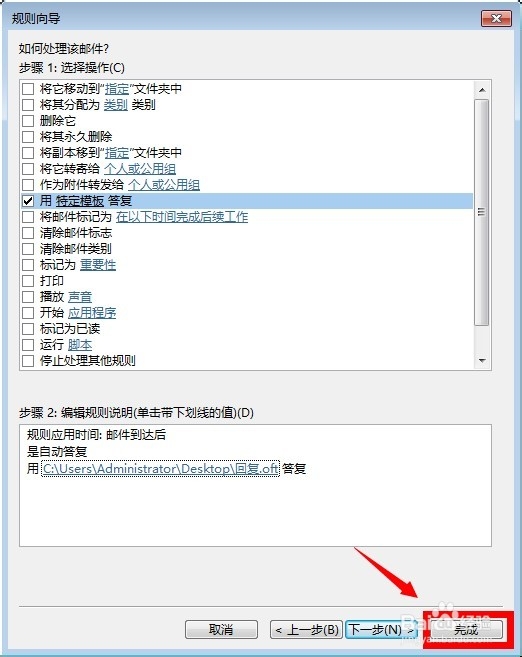
7、由于我之前收到过很多邮件,这次是第一次创建自动回复规则,所以会一一的回复给发给我邮件的人。
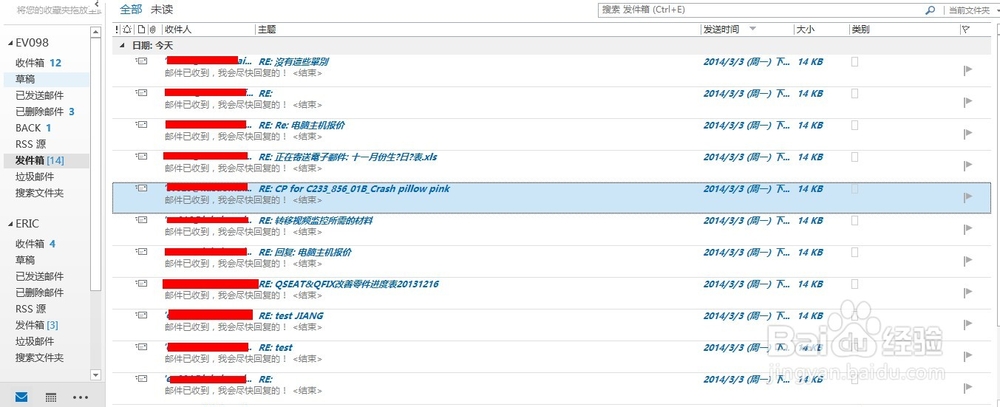
声明:本网站引用、摘录或转载内容仅供网站访问者交流或参考,不代表本站立场,如存在版权或非法内容,请联系站长删除,联系邮箱:site.kefu@qq.com。
阅读量:49
阅读量:48
阅读量:175
阅读量:111
阅读量:93